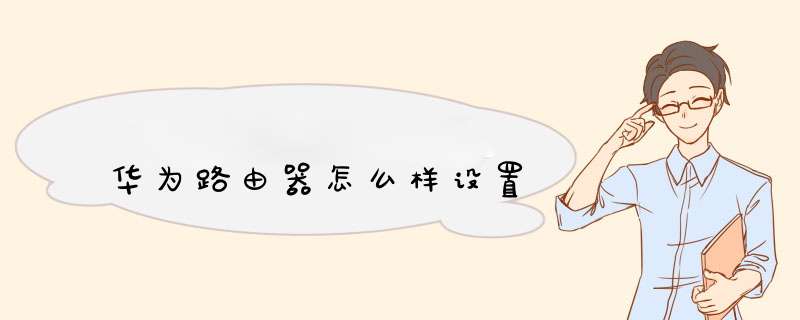
问题基本都是要先把网络设置好,设置网络也就是在运营商处开通网络之后要对无线路由进行设置,无线路由的品牌多种多样,接下来简单介绍下华为荣耀路由怎么设置。
工具:
华为荣耀路由、网线、电源线
方法1:
其实就以下三步,自己可以先试试,不行再往后看哈:
1、连接线缆:用网线连接华为荣耀路由的蓝色网口和外网(如宽带猫、光猫等)
2、连上Wi-Fi:用手机连上华为荣耀路由的Wi-Fi:HUAWEI-xxxxxx(就是路下方的wifi名称)
3、设置上网:手机显示已经联网了之后,浏览器访问任意网址,就能自动跳转到1921683上网向导,跟随向导指引完成上网设置就行了,其实很简单的事情。
方法2:
如果看不懂以上,可以看下面的详细指导。
方式一:通过手机配置
1 用网线连接华为荣耀路由的蓝色网口和家里的宽带上网口(光猫、宽带猫、墙上网口等),连接电源。
2 放倒华为荣耀路由,找到它的Wi-Fi名称。
3搜索附近的Wi-Fi~嘿,找到了,就是它了!带5G的也是,直接连上就行,不用输入密码。
4 打开手机浏览器,它会自动跳转到“19216831”配置页面,点击“马上体验“,进入上网向导,稍等一会儿。
5 接下来就需要输入开通宽带时,电信/网通/联通工作人员(总之就是给你家装网的人)给你的宽带“上网账号”和“上网密码”,然后点击“下一步“。
6 最后设置一下wifi名称(当然你也可以不改)和密码,等路由重启,一会儿就可以上网了,简单不。
方法3
方式二:通过电脑配置
1 接下来我说通过有线的方式来实现联网,你同样要先将家里的'宽带上网口网线插入蓝色口,然后通过一根其他网线连接到台式机或笔记本上,接通电源。
2 下面打开电脑浏览器,自动跳转到“19216831“配置界面。点击“马上体验“,进入上网向导,华为荣耀路由开始自动检测我的上网环境。
万一无法访问打开配置界面,请将电脑IP设置为”自动获取 IP 地址“或”19216832“后再试试。设置方法这里不多说了,如果可以打开请忽略这步。
3 接下来的 *** 作和手机端的就一样了,输入装网的GG给你的上网账号和上网密码,然后点击下一步。
4 设置一个自己喜欢的Wi-Fi名称和密码。点击“完成”,搞定~!
使用华为wifi6路由器时,需要先进行连接和设置后才能使用。那华为wifi6路由器怎么设置呢?一起来看看吧~
华为wifi6路由器怎么设置?1、将路由器接通电源,用网线将路由器的WAN 口连接到因特网(如宽带猫、光猫、入户网口等)。
2、打开智慧生活app,点击右上角+号,再点击添加设备,选择已经扫描到的设备或选择扫码添加/手动添加。
3、设置路由器新的 Wi-Fi 名称和密码(可将 Wi-Fi 密码作为路由器管理密码用于登录路由器的管理界面),点击下一步,保留默认设置,点击下一步即可。
注意:配置完成后,检查路由器指示灯是否从红色常亮变为绿色/白色/蓝色常亮。若指示灯为绿色/白色/蓝色常亮,则使用手机连接刚刚设置好的 Wi-Fi,输入 Wi-Fi 密码,等待连接正常后即可上网。
本文以华为路由H6&&华为P50pro为例适用于HarmonyOS 20系统智慧生活V1203版本
一台新购买或者恢复出厂设定后的华为无线路由器,要实现连线宽频上网,需要经过以下设定步骤,本文我主要介绍!1、开启电脑中的浏览器,在位址列中输入:19216831 并按下键盘中的回车。
在浏览器位址列中输入:19216831
2、在d出的登入视窗,输入密码:admin,然后点选“登入”
输入密码,登入到华为路由器的设定页面
注意问题:预设登入密码,可以在路由器底部标签铭牌中检视。
3、选择上网方式
如果你的华为路由器是第一次设定,登入到设定页面后,会自动d出如下所示的页面,让您选择上网方式。
选择上网方式
如果之前已经对这台华为路由器进行了设定,登入后会出现如下图所示的介面,这时候需要点选“进入设定向导”选项。
手动点选进入配置向导
可以看到,这里有 自动探测上网方式、拨号上网、不需要输入账号和密码、在电脑中输入上网账号和密码 4个选项;具体选择哪一个这个问题是由使用者办理的宽频型别、或者是使用者路由器的安装环境来决定的,下面告诉大家如何进行选择。
1、自动探测上网方式
就是由路由器自动来选择一种上网方式,如果你不清楚自己宽频的上网方式,可以选择这个选项,路由器会自动检查并选择上网方式。
2、拨号上网
如果办理宽频宽频业务后,宽频运营商提供了 宽频账号、宽频密码给你,并且在未使用路由器上网时,电脑上需要用“宽频连线”或者类似的拨号程式,填写宽频账号、密码进行拨号上网。
那么在设定19216831路由器上网时,就应该选择:拨号方式——>“上网账号”填写:宽频账号——>“上网密码”填写:宽频密码——>点选“下一步”。
上网方式选择 拨号方式,并设定上网账号、上网密码
3、不需要输入上网账号和密码
办理宽频业务后,在没有用路由器的情况下,把宽频网线连线到电脑就能上网。那么在设定19216831路由器上网时,就应该选择:不需要上网账号和密码——>点选“下一步”
上网方式选择:不需要输入上网账号和密码
4、在电脑中输入上网账号和密码
这种方式几乎用不到,所以可以忽略此选项。
4、“网路连线成功”——>点选“下一步”
忽略这个选项
5、设定无线网路:自己设定“WiFi名称”、“WiFi密码”——>点选“储存”。
设定华为路由器中的WiFi名称和WiFi密码!
华为路由器设置的方法如下:
工具/原料:惠普24-dp030、WINDOWS10、百度浏览器8015。
1、输入用户名和密码
在浏览器中输入19216811进入华为路由器界面,输入路由器上提供的默认用户名和密码。
2、选择自动获取地址
修改密码后重新输入用户名和密码登录,上网向导选择自动获取地址。
3、选择接口
保存后点击配置选项下的广域网配置,选择接口后开启NAT功能,点击应用就行了。
华为路由器设置成19216811的方法是:
宽带网络的总线连接路由器的WAN口,路由器的LAN口连接电脑。
启动设备后,打开浏览器,在地址栏中输入19216831进入无线路由器设置界面。(如进不了请翻看路由器底部铭牌或者是路由器使用说明书,不同型号路由器设置的默认都不一样)。
设置界面出现一个登录路由器的帐号及密码,输入默认帐号和密码admin,也可以参考说明书。
点击LAN口设置,把19216831改成19216811即可。
华为路由器设置成19216811的具体方法是:
把无线路由器连接到外网。
配置好电脑,将电脑Tnternet协议(TCP/IP)属性设置为“自动获取IP地址”和“自动获得DNS服务器地址”。
3打开浏览器,在地址栏输入路由器登陆ip网址 ,然后输入路由器用户名和密码 ,登陆路由器,设置无线路由器信号和无线密码就可以了。
每一个光猫以及路由器的IP都不同。这里以电信光纤宽带华为HS8145V5和手机以苹果7为例子:
工具:苹果7、华为HS8145V5。
系统:IOS1033。
1、手机打开QQ浏览器。如下图所示:
2、点击搜索。如下图所示:
3、搜索1921681001。如下图所示:
4、进入界面后,输入路由器用户名跟密码,点击进入。如下图所示:
5、进入界面。如下图所示:
6、点击WIFI设置。如下图所示:
7、最后就可以设置路由器的各种参数以及密码了。如下图所示:
随着智慧手机和平板电脑等移动设备使用普及,无线路由器以其强大无线网路覆盖功能,代替有线路由器,成为使用者上网的设备终端。无线路由器设置简单,用户使用网线将无线路由器与笔记型电脑连接,再通过网页就可以配置,并完成密码修改与个性设置。下面我们就以华为无线路由器为例,来介绍一下设置上网的步骤。
华为无线路由器设置步骤
第一步:网线和设备联接。用户首先将网线插入华为无线路由器的WLAN介面,再使用另一根网线将华为无线路由器与笔记型电脑相连,然后打开电脑和无线路由器电源。
第二步:进入管理中心,使用设置向导快速完成。用户打开IE流览器,在位址栏中输入管理IP,等待管理页面回应,输入华为路由器说明书中的用户名和初始密码,这时,使用者就可以进入管理中心,找到设置向导,根据其提示进行一步步 *** 作,
设定上网方式和获取IP方式、宽频连线的帐户密码等。
第三步:高级设置。用户可以通过管理中心的高级设置进行个性化设定,这些高级设定不需要过于专业的知识。目前,无线路由器的破解软体很多,为了防止自己的无线WIFI被盗用。使用者可以将自己的SSID广播隐藏,在网路设置中找到加密设置,设定加密类型,最常用的加密类型为WPA。
另外,华为无线路由器还有上网控制功能,改功能不仅可以控制上网状态,还可以控制使用者上网流览的网站,帮助家长控制孩子的上网查看内容,合理利用网路资源。
静态路由与动态路由设置。使用者在静态路由表中输入目标位址,让无线路由设备与不同网段的设备通信,华为无线路由器最多可以输入二十多条静态路由。动态路由设定可以让路由器通过RIP协议获取其他路由器资讯,在工作环境中尽量不要使用该功能。
虚拟伺服器设置。用户最多可以设定十个伺服器,查询虚拟伺服器列表,再把请求发送到对应的伺服器上,
以获得外部网路连接的请求。
最后,我们提醒大家,华为无线路由器的网路信号覆盖范围有限,使用者可以使用无线路由器桥接或信号放大器来扩大网路覆盖范围,提升信号强度。
欢迎分享,转载请注明来源:内存溢出

 微信扫一扫
微信扫一扫
 支付宝扫一扫
支付宝扫一扫
评论列表(0条)